| เราพยายามที่จะ จำกัด วงเว็บไซต์ของเราในภาษามากที่สุดเท่าที่เป็นไปได้ แต่หน้านี้ในปัจจุบันคือเครื่องแปลโดยใช้ Google แปล | ใกล้ |
-
-
ผลิตภัณฑ์
-
แหล่งที่มา
-
สนับสนุน
-
บริษัท
-
อัพเกรดจาก Windows 7 Windows 8Upgrading from Windows 7 to Windows 8
โดย Steve Horton พฤษภาคม 13, 2013upgrade, Windows 7, windows 8ไม่มีความคิดเห็นคุณก้าวเข้าสู่ยุคใหม่ของคอมพิวเตอร์สมัยใหม่เมื่อคุณอัปเกรดจาก Windows 7 เป็น Windows 8 และเป็นกระบวนการที่ค่อนข้างง่าย ประสบการณ์ของการผสานรวมเอกสารและแอพพลิเคจาก Windows 7 ไปสู่ Windows 8 จะกลายเป็นเรื่องง่ายสำหรับคุณในเวลาไม่ถึงหนึ่งชั่วโมงในการติดตั้ง Microsoft มีขั้นตอนการติดตั้ง Windows 8 ที่ง่ายและสามารถเข้าถึงได้ง่ายสำหรับคอมพิวเตอร์ Windows 7
ข้อกำหนดการอัปเกรด
ที่สำคัญคอมพิวเตอร์ของคุณต้องมีความต้องการขั้นต่ำรวมถึงโปรเซสเซอร์ 1 GHz, RAM อย่างน้อย 2 GB, ฮาร์ดไดรฟ์ขนาด 16 GB และการ์ดแสดงผลที่สนับสนุน Microsoft DirectX 9 หากคุณต้องการใช้คุณสมบัติมัลติทัชโปรดตรวจสอบให้แน่ใจว่าจอภาพของคุณ สามารถสนับสนุนพวกเขา ความละเอียดหน้าจอของคุณควรอยู่ที่ 1366 x 768 พิกเซลเพื่อสนับสนุนคุณลักษณะแอ็ปสแปม
ในกรณีส่วนใหญ่ของการเปลี่ยนหรืออัพเกรดจาก Windows คุณจะสามารถเก็บไฟล์ส่วนบุคคลโปรแกรมประยุกต์และการตั้งค่า Windows ไว้ได้ ข้อนี้ใช้กับว่าคุณมี Windows 7 Pro Home Basic, Premium, Professional หรือ Ultimate หรือไม่ หรือ Windows 7 Professional, Enterprise หรือ Pro
สี่ขั้นตอนในการอัพเกรด
Microsoft สะดวกในการอัพเกรดไปเป็น Windows 8 ขั้นตอน 4 ผู้ช่วยอัพเกรด Windows 8 จะดาวน์โหลดไปยังเครื่องคอมพิวเตอร์ของคุณและตรวจสอบผ่านส่วนประกอบต่างๆเพื่อตรวจสอบว่าคอมพิวเตอร์ของคุณพร้อมใช้งานหรือไม่ Windows 8 หลังจากที่คุณได้ซื้อและดาวน์โหลดแพคเกจ Windows 8 (ธรรมดาหรือ Pro) ขั้นตอนต่อไปคือการติดตั้งการอัพเกรด สุดท้ายคุณตั้งค่า Windows 8 ด้วยการตั้งค่าส่วนบุคคลของคุณ
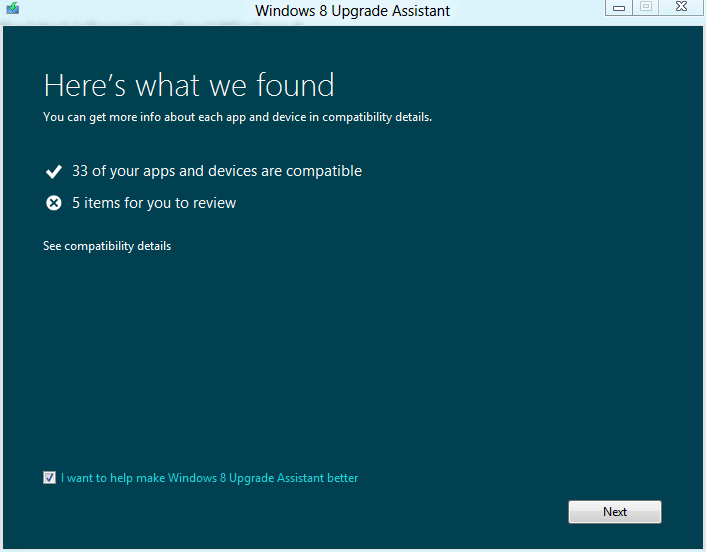
ผู้ช่วยปรับรุ่นกำหนดว่าคอมพิวเตอร์ของคุณสามารถใช้ Windows 8 ได้หรือไม่Windows 8 Upgrade Assistant ปรากฏขึ้นและช่วยให้คุณคลิกสิ่งที่คุณต้องการเก็บ: การตั้งค่า Windows, ไฟล์ส่วนบุคคลและแอพพลิเคชัน เพียงแค่ไฟล์ส่วนบุคคลหรือไม่มีอะไร
หลังจากที่คุณตัดสินใจและซื้อแพคเกจคุณจะกำหนดว่าคุณต้องการติดตั้งในทันทีหรือไม่ คุณสามารถดาวน์โหลด Windows 8 แพคเกจลงใน USB flash drive หรือเขียนลงในดีวีดีเปล่าได้
หากคุณกำลังทำการติดตั้งโดยทันทีเปลี่ยน Windows 7 เป็น Windows 8 บนเครื่องพีซีกระบวนการนี้ไม่ใช่เกมง่ายๆ ให้การดาวน์โหลดทำงานได้ คอมพิวเตอร์ของคุณจะเปิดและปิดหลายครั้งและคุณจะพบว่าตัวเองอยู่ในขั้นตอนสุดท้ายด้วยหน้าต่างส่วนตัวในมุมมอง ภายในไม่กี่นาทีคุณจะย้ายจาก Windows 7 ไปเป็น Windows 8
ปรับแต่งการอัปเกรดของคุณในแบบของคุณ
หน้าต่าง ด้านล่างจะย้ายคุณไปสู่กระบวนการเลือกสีสำหรับพื้นหลังและเลือกภาพบัญชี คุณสามารถใช้เวลาได้ที่นี่หรือไปที่การตั้งค่าด่วนและปรับแต่งแพลตฟอร์มของคุณในเวลาอื่น ตัดสินใจว่าคุณต้องการมีบัญชี Microsoft หรือไม่ เมื่อตั้งค่าอีเมลส่วนตัวของคุณคุณจะสามารถซิงโครไนซ์ไซต์เครือข่ายสังคมและการแชร์รูปภาพได้ เป็นความคิดที่ดีที่จะมีบัญชี Microsoft เพื่อเข้าถึงไฟล์ผ่านเดสก์ท็อปแท็บเล็ตแล็ปท็อปและสมาร์ทโฟนที่มี Windows 8
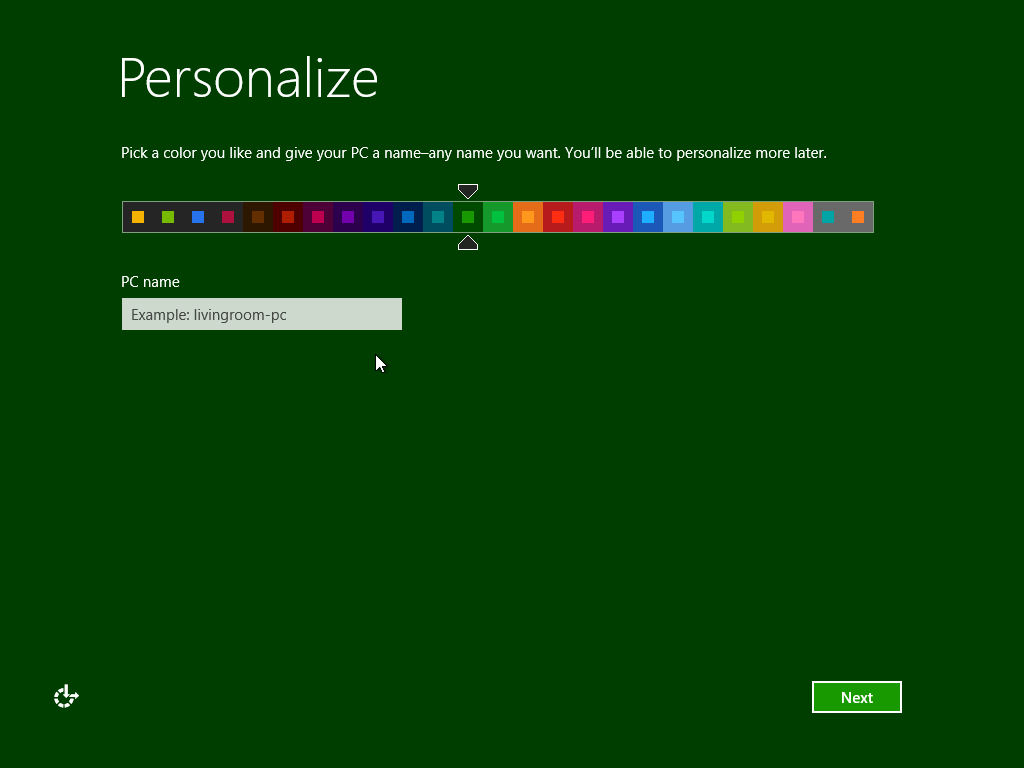
ปรับแต่งการติดตั้ง Windows 8 ด้วยสีสันทำความสะอาดการติดตั้ง
การ ติดตั้งใหม่ หมายความว่าคุณต้องการให้ Windows 8 ติดตั้งอยู่ในไดรฟ์เปล่าหรือเครื่องที่คุณไม่ต้องการลบหรือในพาร์ติชันอื่น ๆ ของไดรฟ์สำหรับการจัดการแบบ dual-boot ไม่ว่าคุณจะใช้แผ่น DVD หรือ USB แฟลชไดรฟ์ที่มีแพ็คเกจการติดตั้ง Windows 8 ที่ดาวน์โหลดมาเพื่อบู๊ตเครื่องคอมพิวเตอร์ของคุณและใช้เวทมนตร์ได้ วางแผ่นดีวีดีหรือแฟลชไดรฟ์ลงในคอมพิวเตอร์ขณะเปิดเครื่อง ปิดคอมพิวเตอร์ เปิดเครื่องอีกครั้งเพื่อให้สามารถบูตเข้าสู่ขั้นตอนการติดตั้งได้ คุณอาจต้องเข้าสู่ การตั้งค่า BIOS ของคอมพิวเตอร์เพื่อเปลี่ยนลำดับการบู๊ตเพื่อให้สามารถตรวจพบไดรฟ์ดีวีดีหรือไดรฟ์ USB ผ่านฮาร์ดไดรฟ์ จากตรงนี้ให้ทำตามคำแนะนำ
Was this post helpful?YesNoฟรี อัพเดตไดร์เวอร์
อัปเดตไดรเวอร์ของคุณในเวลาน้อยกว่า 2 นาทีเพื่อความสนุกที่ดีขึ้น ประสิทธิภาพของพีซี - ฟรี.
ฟรี อัพเดตไดร์เวอร์
อัปเดตไดรเวอร์ของคุณในเวลาน้อยกว่า 2 นาทีเพื่อความสนุกที่ดีขึ้น
ประสิทธิภาพของพีซี - ฟรี.
ไม่พบคำตอบของคุณหรือไม่ถามคำถามต่อชุมชนของเราของผู้เชี่ยวชาญจากทั่วโลกและได้รับการตอบในเวลาที่ทุกคนmost relevant บทความที่ผ่านมา ปักหมุดบน Pinterest